8个回答
140
请确保仓库部分包括一个 Maven 部分,其中包含 "https://maven.google.com" 终端节点。例如:
allprojects {
repositories {
jcenter()
maven {
url "https://maven.google.com"
}
}
}
更新:
allprojects {
repositories {
google()
// If you're using a version of Gradle lower than 4.1, you must
// instead use:
//
// maven {
// url 'https://maven.google.com'
// }
}
}
- Tomero Indonesia
3
1这一定是正确的答案。这解决了我的问题。 - Zax
7为什么这不是Android Studio的默认设置? - pess0a
1在Android Studio中开始一个新项目,却遇到这种问题,会让人感到非常沮丧。这可能会吓跑新的开发者。 - Diederik
3
将任何build.gradle版本替换为以下版本
dependencies {
classpath 'com.android.tools.build:gradle:3.1.3'
}
然后点击
修复Gradle包装器并重新导入项目
- Surbhit Rao
2
在所有项目的Project level gradle中添加以下代码:
maven {
url "https://maven.google.com"
}
- saigopi.me
2
- 首先将您的
buildToolsVersion版本从23.0.1 更改为 25.0.1 - 设置
compileSdkVersion为25
最后
compileSdkVersion 25
buildToolsVersion "25.0.1"
确保更新您的支持库。 然后进行清理-重建-运行。
- IntelliJ Amiya
8
我使用了你的解决方案,但是出现了错误:(27, 13)无法解析:com.android.support:appcompat-v7:25.0.1
<a href="install.m2.repo">安装存储库并同步项目</a><br><a href="openFile:/media/anshul/New Volume1/Security/Company/app/build.gradle">在文件中显示</a><br><a href="open.dependency.in.project.structure">在项目结构对话框中显示</a> - Richa Singh
1下午3:22:02 Gradle同步失败:无法找到Build Tools版本25.0.1
请查看IDE日志以获取更多详细信息(帮助|显示日志) - Richa Singh
2我正在点击“安装存储库”和“同步项目”,但没有任何反应。 - Richa Singh
@RichaSingh 不。 - IntelliJ Amiya
1请移除您最后的资源更改,然后进行清理和构建。 - Akash Dubey
显示剩余3条评论
1
请点击链接
"安装仓库并同步项目"
- gaomode
1
最近我遇到了一些问题,就像你所说的那样。我按照以下步骤解决了这些问题:
步骤1: 在AndroidStudio中创建一个新的Android项目,它可以正常运行。
步骤2: 请确保您的项目可以正常运行,并查看build.gradle文件,然后在build.gradle文件中找到版本代码。 我的build.gradle文件如下:
apply plugin: 'com.android.application'
android {
compileSdkVersion 23
buildToolsVersion 24.0.1
}
...
...
dependencies {
// App's dependencies, including test
compile "com.android.support:appcompat-v7:23.4.0"
compile "com.android.support:cardview-v7:23.4.0"
}
正确的版本是23.4.0,这是您想要的。
如果您无法解决问题,可以更改compileSdkVersion和buildToolsVersion。
步骤3。在您的build.gradle文件中配置正确的版本并同步项目。
- Ethan
1
你应该始终使用与编译目标相同的版本的构建工具。 - Marcel Bro
0
首先,您需要打开(your_folder_app)\app\app.iml文件,使用记事本软件打开。 然后,您需要找到以下内容: 并将其更改为您的版本号,例如我更改为25。
其次,您需要在Android Studio中更改build.gradle(Moudule:app)文件。红色箭头指示您应该更改的位置。enter image description here。 例如,对于我来说:enter image description here
最后,单击“重试”按钮即可。
- andreas karkotis
网页内容由stack overflow 提供, 点击上面的可以查看英文原文,
原文链接
原文链接
- 相关问题
- 11 无法解析:com.android.support:appcompat-v7:15.+
- 5 Android:无法解析:com.android.support:appcompat-v7:28.1.1
- 84 无法解析: com.android.support:appcompat-v7:26.0.0
- 3 无法解析:'com.android.support:appcompat-v7:16.+'
- 3 无法解析: com.android.support:appcompat-v7:31.0.0
- 6 无法解析com.android.support:appcompat-v7:26.1.0
- 47 无法解析: com.android.support:appcompat-v7:28.0
- 3 无法解析:com.android.support:appcompat-v7:21.0.1
- 5 无法解析 com.android.support:appcompat-v7:28.0.0
- 5 无法解析:com.android.support:appcompat-v7:30.0.0
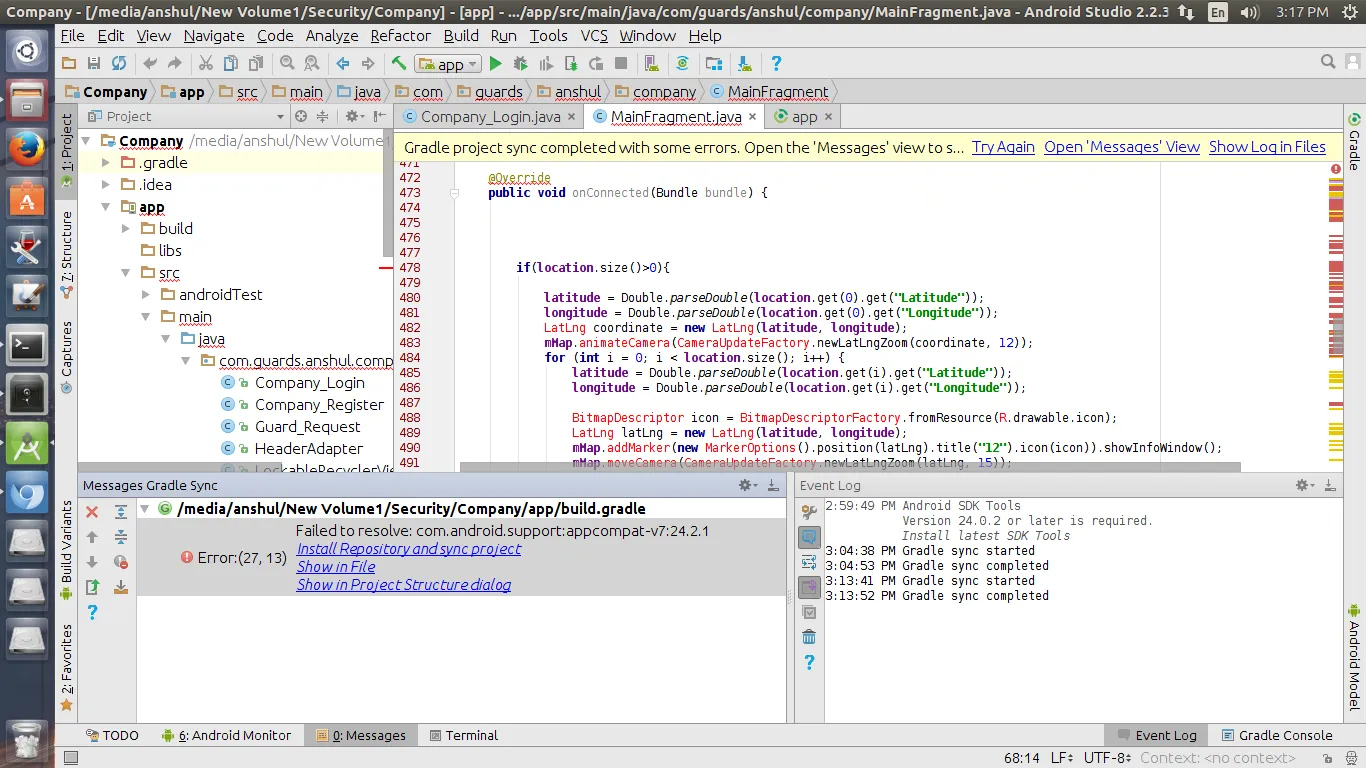
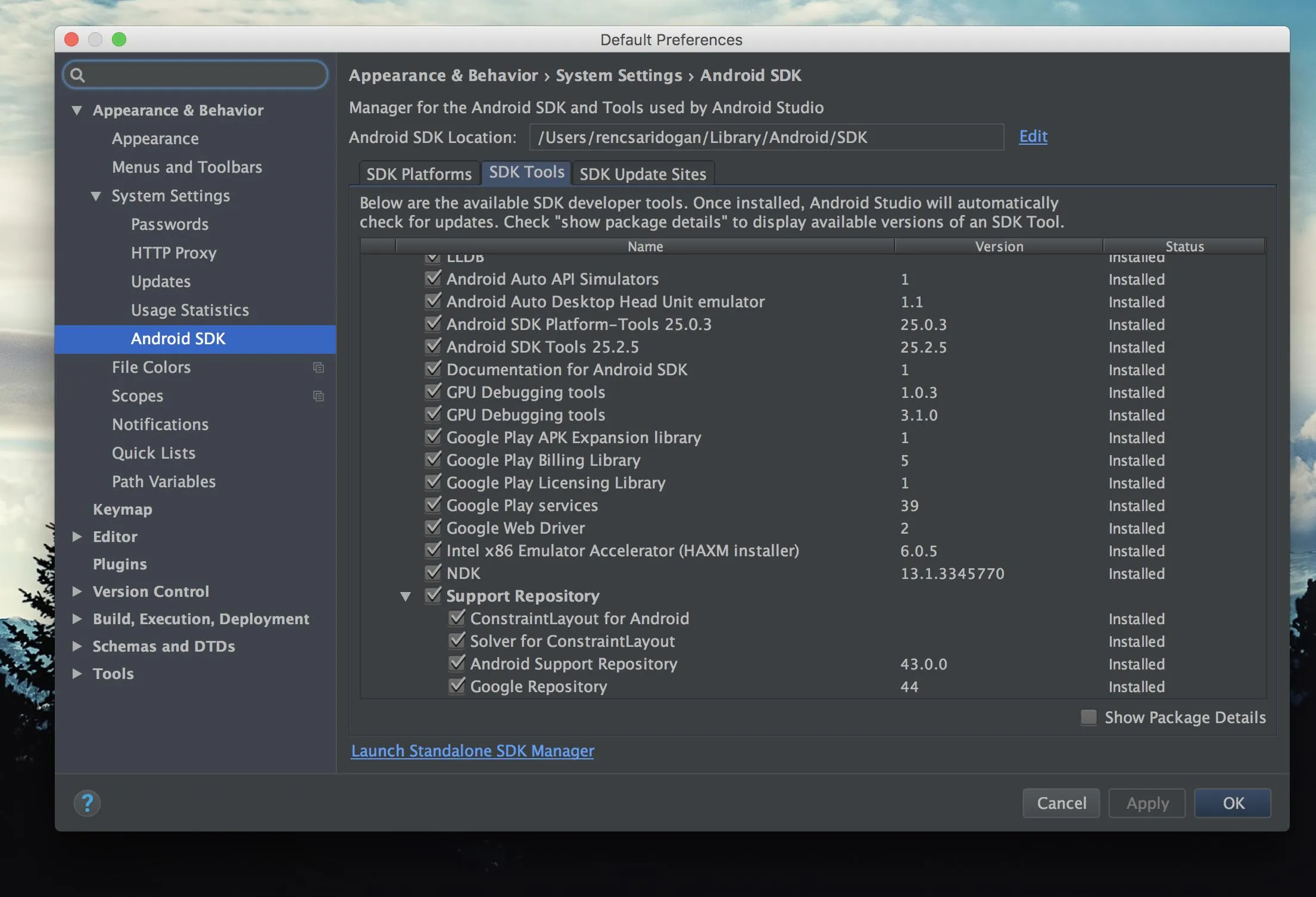
buildToolsVersion是多少? - IntelliJ Amiya